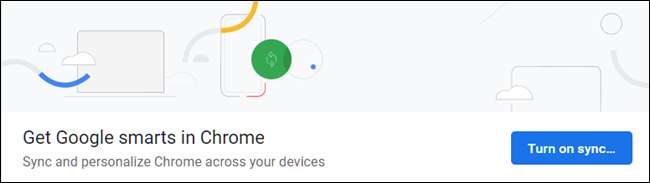Google Chrome vă permite să sincronizați contul Google cu browserul dvs. pe orice dispozitiv. Când este activat, marcajele, istoricul, parolele, extensiile și temele - printre multe alte setări - se sincronizează din contul dvs. Google, creând o experiență perfectă indiferent unde vă aflați.
Cum se activează sincronizarea
Pentru a începe sincronizarea cu contul dvs. Google, declanșați Chrome și faceți clic pe pictograma meniului de profil din colțul din dreapta sus al browserului, apoi faceți clic pe „Activați sincronizarea”.
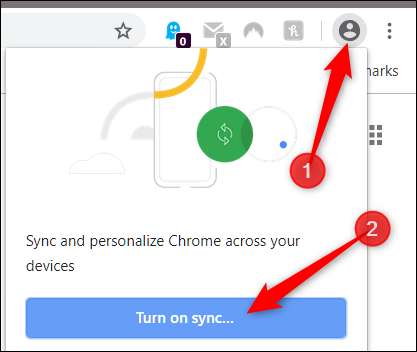
Veți fi redirecționat către un ecran de conectare Google Chrome, unde trebuie să introduceți adresa de e-mail Google - sau numărul de telefon asociat cu Google - și să faceți clic pe „Următorul”.
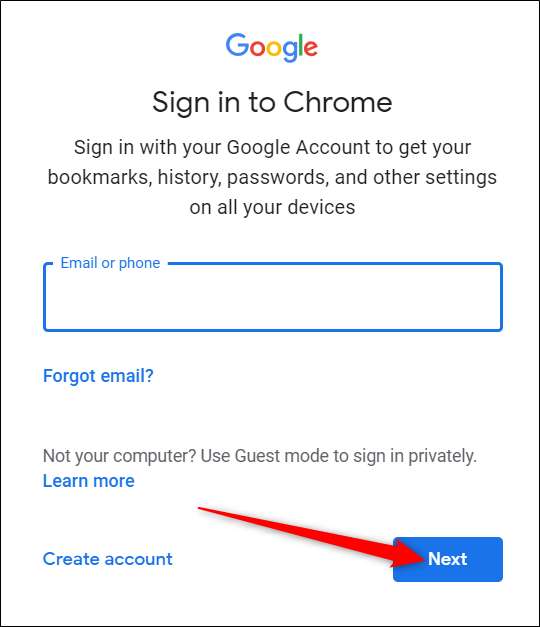
LEGATE DE: Cum să gestionați parolele salvate în Chrome
Introduceți parola și faceți clic pe „Următorul”.
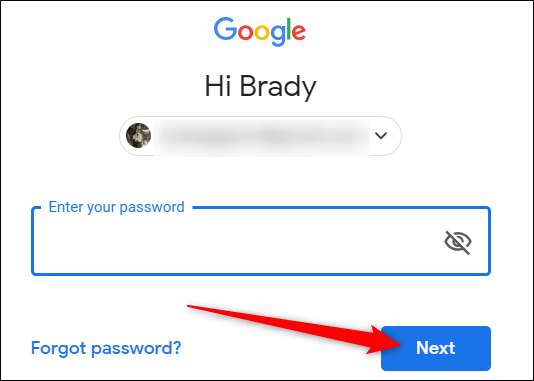
Dacă ați fost conectat anterior la un alt cont Google prin browserul dvs., s-ar putea să întâlniți acest mesaj care vă întreabă ce doriți să faceți. „Nu am fost eu”, creează un profil nou pentru Chrome, în timp ce „Acesta am fost eu”, combină totul de la contul anterior cu profilul contului curent. Alegeți o opțiune, apoi faceți clic pe „Continuați”.
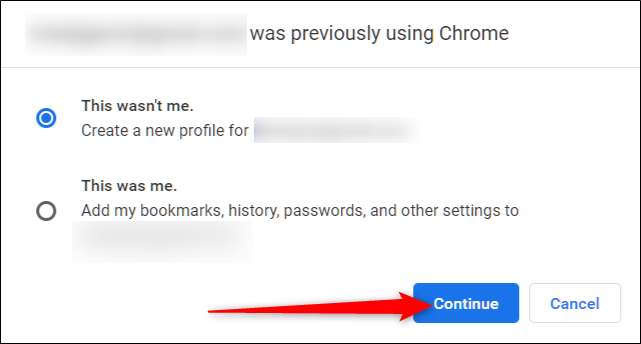
Apoi, sunteți întâmpinat cu o solicitare care vă întreabă dacă doriți să activați sincronizarea. Faceți clic pe „Da, mă aflu” pentru a activa sincronizarea Chrome.
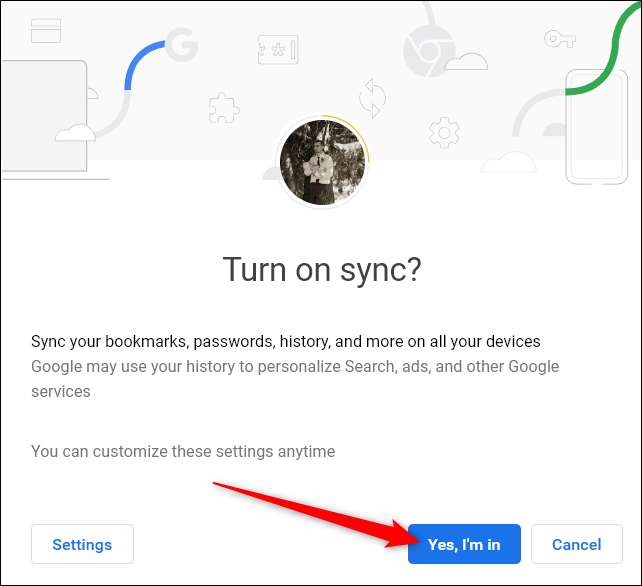
Dacă vedeți această eroare lângă fotografia de profil, nu vă faceți griji. Probabil înseamnă că la un moment dat ați configurat criptarea contului dvs. Google și trebuie doar să introduceți expresia de acces.
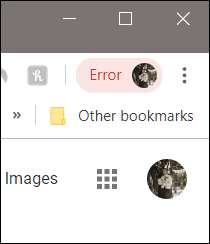
Faceți clic pe fotografia de profil, apoi faceți clic pe „Introduceți expresia de acces”.
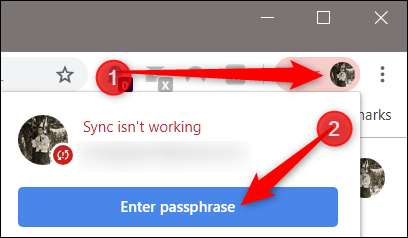
În noua filă care se deschide, introduceți fraza de acces, apoi faceți clic pe „Trimiteți”.
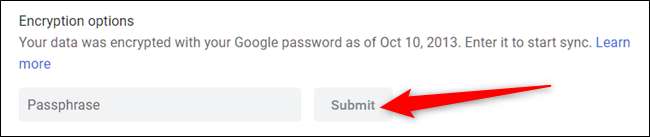
Acum sunteți sincronizați cu toții și puteți folosi Chrome de oriunde de pe orice dispozitiv.
Cum se dezactivează sincronizarea
Dacă nu vă pasă prea mult de sincronizarea browserului dvs. pe mai multe dispozitive, atunci dezactivarea sincronizării este la fel de ușor de făcut ca activarea.
Porniți Chrome și faceți clic pe fotografia de profil, apoi faceți clic pe „Sincronizare cu” sau tastați
chrome: // setări / persoane
în caseta polivalentă și apăsați Enter.

LEGATE DE: Cum să dezactivați noul blocator de anunțuri Chrome (pe anumite site-uri sau pe toate site-urile)
Sub titlul Oameni, dați clic pe „Dezactivați”.
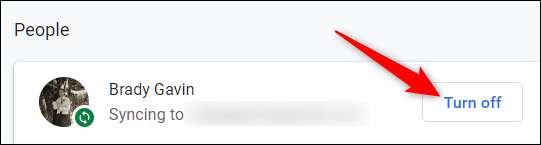
Dezactivarea sincronizării împiedică salvarea în profilul dvs. a tot ceea ce faceți în timp ce utilizați Chrome. Marcajele, istoricul, parolele și altele nu vor mai fi sincronizate sau accesibile.
Faceți clic pe „Dezactivare”.
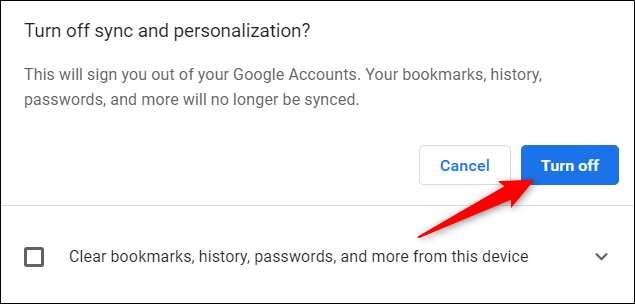
Dacă doriți să ștergeți marcajele, istoricul, parolele și multe altele de pe dispozitivul pe care îl utilizați, bifați caseta de selectare furnizată.
Cam despre asta e. După ce dați clic pe „Dezactivați”, Chrome nu mai este activat și nu veți putea accesa niciuna dintre funcțiile oferite anterior prin sincronizare.